Czy kiedykolwiek zastanawiałeś się nad graniem w Steams podczas poruszania się po domu? Czas działać i grać w gry Steam na swoim telefonie zdalnie i bezproblemowo. Steam ma mnóstwo gier dla użytkowników komputerów PC jako ogromna platforma dystrybucji gier. Jednak nie wszystkie gry mają wersję na iPhone'a lub Androida. Na szczęście za pomocą aplikacji Steam Link możesz grać w gry Steam na telefonie bez konieczności zajmowania biurka. W ten sposób, nawet gdy Twój partner lub znajomi korzystają z Twojego komputera, nadal możesz grać w gry Steam. Kontynuuj przeglądanie, aby zobaczyć szczegółowe kroki.
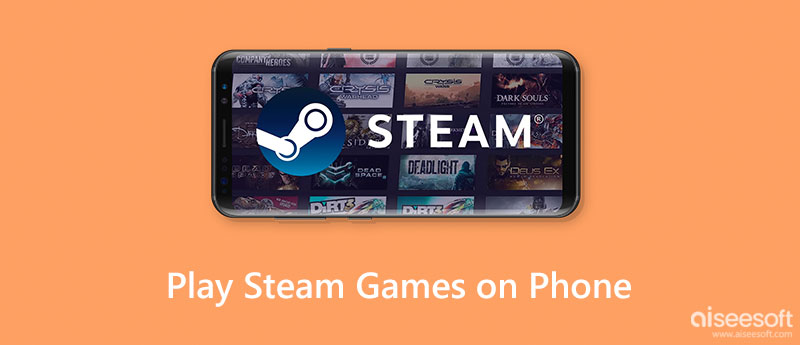
Zanim zaczniesz nurkować, mamy dla Ciebie kilka przypomnień. Upewnij się, że jesteś dobrze przygotowany i zacznij grać w gry Steam na swoim telefonie za pośrednictwem aplikacji Steam Link.
Komputer hosta: Aby pomyślnie grać zdalnie w gry Steam na Androidzie lub iPhonie, upewnij się, że Twój komputer jest włączony i działa Steam podczas gry na telefonie komórkowym.
Stabilne połączenie internetowe: Input lag jest nie do zniesienia i psuje wszystko, nie mówiąc już o wrażeniach z gry. Możesz więc albo zaktualizować swoje połączenie sieciowe, aby uzyskać lepsze wrażenia podczas gry zdalnej, albo użyć niższych ustawień graficznych w grze. Chociaż jakość obrazu ulegnie pogorszeniu, spowoduje to mniejsze zużycie przepustowości.
Instrukcja parowania: Połączenia Parowa link aplikacja nauczy Cię, jak sparować urzędnika Regulator pary z telefonem z instrukcjami wyświetlanymi na ekranie. W przypadku innych sterowników należy zapoznać się z odpowiednimi instrukcjami obsługi.
Włącz grę zdalną: Ostatnia i najważniejsza wskazówka dla Ciebie, pamiętaj, aby włączyć Remote Play, aby pomyślnie grać w gry Steam na telefonie. otwarty Steamkliknij Zobacz i wysłuchaj i idź do Ustawienia. Przewiń w dół, aby zobaczyć Gra zdalna opcję i włącz ją.
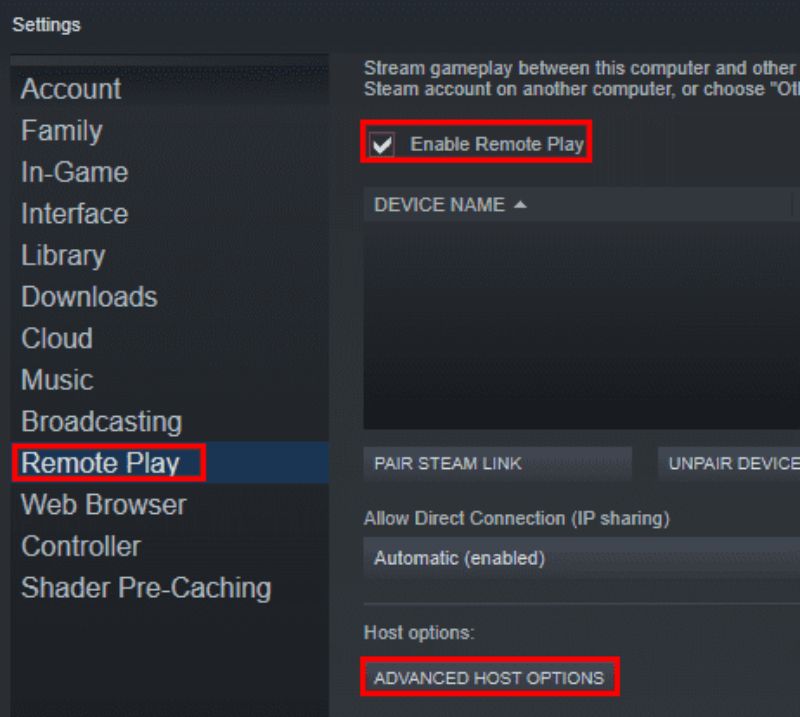
Teraz znasz wskazówki dotyczące zdalnego grania na telefonie i możesz przejść do sklepu Google Play lub App Store, aby pobrać aplikację Steam Link. Tymczasem procedura łączenia jest taka sama, niezależnie od tego, czy używasz iPhone'a, czy Androida. Dlatego przejrzyj poniższe kroki, przenieś swoje gry komputerowe na iPhone'a lub Androida i graj w gry Steam na telefonie.
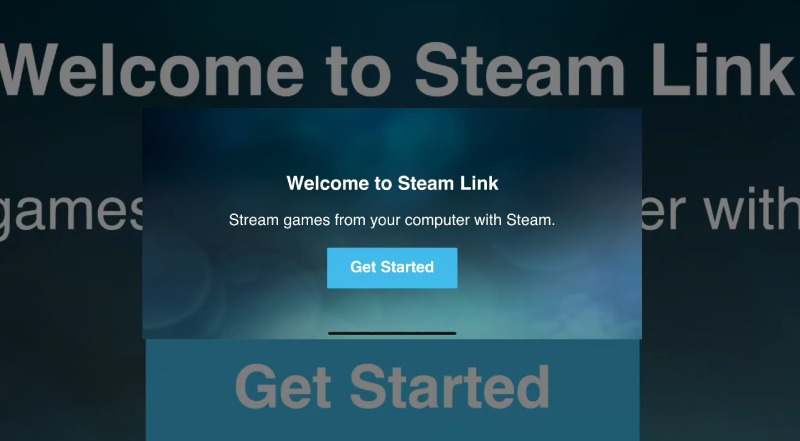
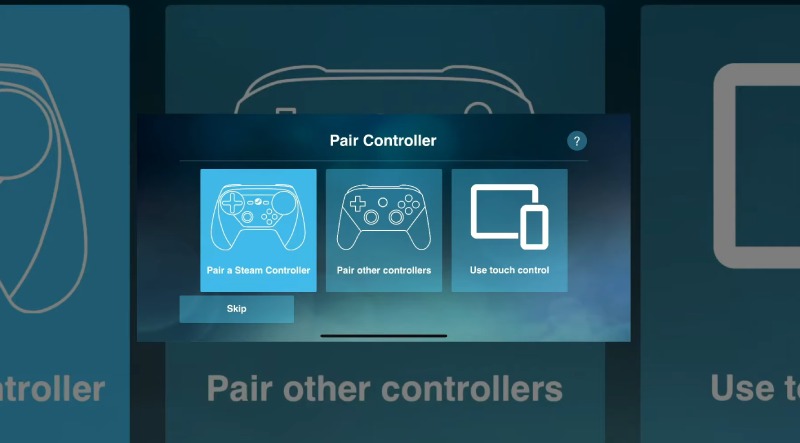
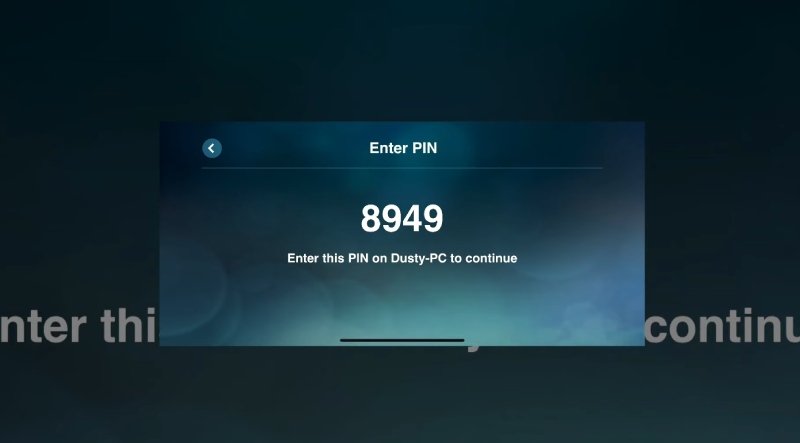
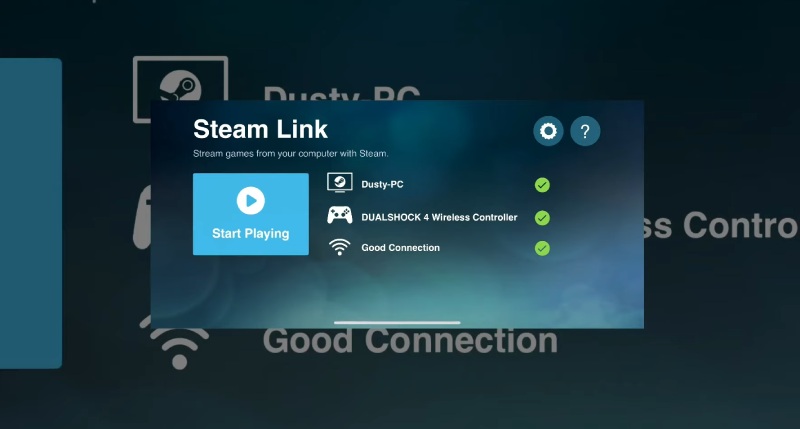
Podczas grania w gry ze Steam na telefonie, nagrywania lub zrzut ekranu Steama gry stają się znacznie łatwiejsze. W międzyczasie możesz również łatwo znaleźć miejsce, w którym znajdują się te zrzuty ekranu lub nagrania w telefonie.
Oprócz grania w gry Steam na telefonie możesz zrobić dokładnie odwrotnie i grać w gry mobilne na swoim komputerze. Następnie możesz cieszyć się grami, które nie obsługują lub mają wersje na PC. Lustro telefonu Aiseesoft to proste narzędzie do tworzenia kopii lustrzanych ekranu między systemem Android/iOS a komputerem. Pozwala zdalnie sterować telefonem z połączeniem USB lub bez. Następnie możesz przesyłać strumieniowo filmy, grać w gry mobilne lub wysyłać wiadomości tekstowe na większym ekranie. W kilku krokach możesz go skonfigurować i przesyłać strumieniowo gry mobilne na komputer.

Pliki do Pobrania
100% bezpieczeństwa. Bez reklam.


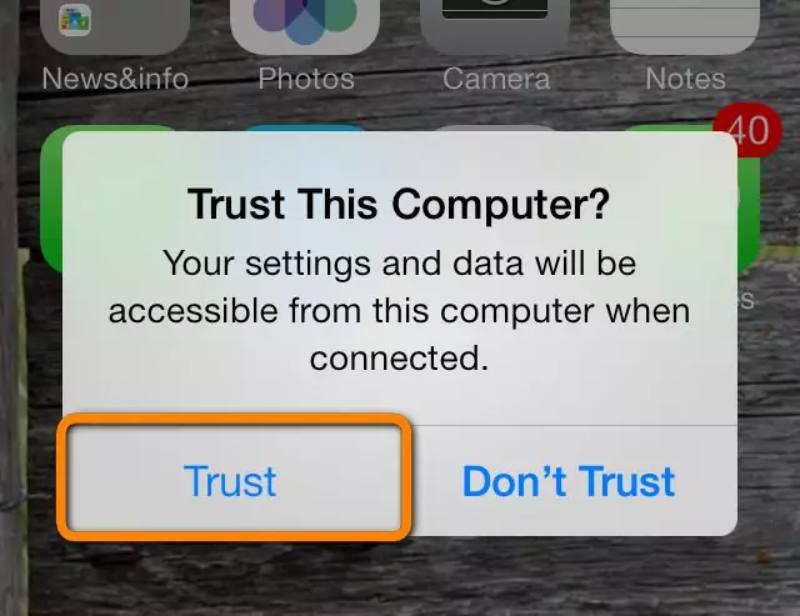
Tylko połączenie bezprzewodowe jest inne dla Androida i iOS. W przypadku połączenia USB w systemie Android możesz sprawdzić powyższe kroki. Po zainstalowaniu Phone Mirror na komputerze PC musisz także zainstalować FoneLab Mirror na swoim Androidzie, aby uzyskać bezprzewodowe dublowanie. Można go znaleźć w sklepie Google Play.

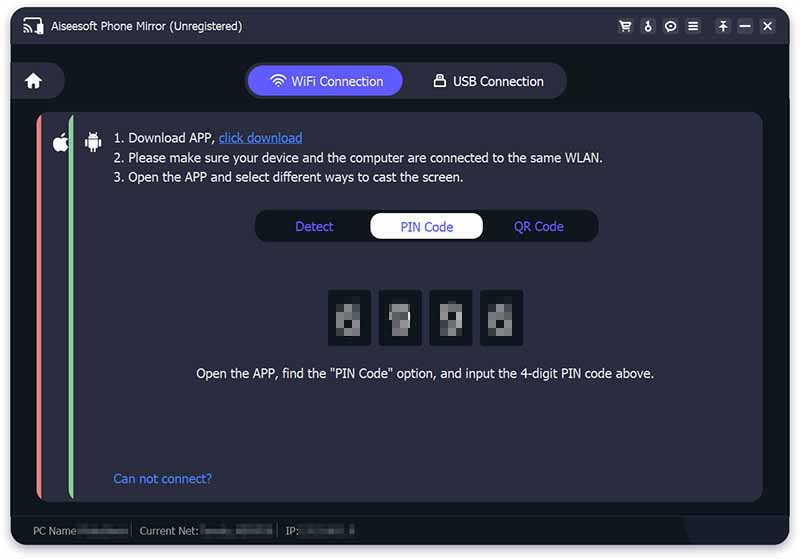
Teraz możesz kliknąć na komputerze, aby otworzyć aplikacje i grać w gry mobilne na komputerze. Podczas gry możesz także nagrywać swoją grę i wykonywać inne czynności związane ze sterowaniem telefonem na komputerze za pomocą paska narzędzi.
Czy mogę grać w gry Steam na telefonie bez komputera?
Tak, możesz. Możesz to zrobić, grając w chmurze i przesyłając swoje gry Steam do chmury. Ale prędkość może być niska i możesz mieć złe wrażenia z gry.
Czy mogę zainstalować Steam na telefonie?
Tak, możesz. Aplikację Steam można znaleźć zarówno w Google Play, jak i App Store. Następnie możesz otrzymywać najnowsze powiadomienia o nowych wydaniach lub aktualizacjach gier. Ale aplikacja nie może pomóc w graniu w gry Steam na telefonie.
Co zrobić, gdy gry Steam na telefonie nie odpowiadają?
Podczas przesyłania strumieniowego gier Steam na telefonie jakość gry może gwałtownie spaść. Zgodnie z oficjalnymi sugestiami Steama możesz spróbować przełączyć się na sieć 5 GHz, co może poprawić wrażenia z gry. Możesz także włączyć tzw pompatyczność opcję wideo w ustawieniach przesyłania strumieniowego.
Wnioski
Podsumowując artykuł, powyższa treść w pełni obejmuje kroki grania w gry Steam na telefonie, niezależnie od tego, czy jest to system Android, czy iOS. Ten szczegółowy samouczek pozwala szybko przejść do pasujących kroków i nauczyć się umiejętności. Poza tym, jeśli wolisz odwrotną sytuację i chcesz przeglądać gry mobilne na komputerze PC, możesz znaleźć praktyczne rozwiązania powyżej.

Phone Mirror może pomóc w przesyłaniu ekranu telefonu na komputer, aby uzyskać lepszy widok. Możesz także nagrywać ekran swojego iPhone'a/Androida lub robić zdjęcia, jak chcesz podczas tworzenia kopii lustrzanej.
100% bezpieczeństwa. Bez reklam.